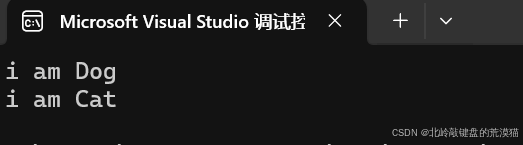深入剖析 Android Compose 框架的自动动画:AnimatedVisibility 与 AnimatedContent
引言
在 Android 应用开发中,动画是提升用户体验的重要手段。它能够让界面元素的显示与隐藏、状态的切换变得更加自然和流畅,避免生硬的变化给用户带来不佳的感受。Android Compose 作为新一代的 Android UI 工具包,为开发者提供了强大而便捷的动画支持,其中 AnimatedVisibility 和 AnimatedContent 这两个组件是实现自动动画的关键部分。
AnimatedVisibility 主要用于实现元素的显示与隐藏动画,开发者只需控制元素的可见性状态,Compose 会自动为其添加过渡动画。而 AnimatedContent 则专注于内容的动态变化动画,当内容发生改变时,能够平滑地过渡到新的内容。
本文将从源码级别深入分析 AnimatedVisibility 和 AnimatedContent 这两个组件,详细解读它们的实现原理、使用方法以及如何进行性能优化,帮助开发者更好地掌握 Android Compose 中的自动动画技术。
一、Android Compose 自动动画概述
1.1 自动动画在 Android 开发中的重要性
在现代 Android 应用中,用户对于界面的交互体验要求越来越高。自动动画能够为应用带来以下优势:
- 提升用户体验:通过自然流畅的动画效果,让用户在操作界面时感受到更加舒适和愉悦,增强用户对应用的好感度。例如,在显示或隐藏一个菜单时,使用动画过渡可以避免界面的突然变化,让用户更容易理解操作的结果。
- 增强界面的可读性:动画可以引导用户的注意力,使重要的信息更加突出。比如,在更新界面内容时,使用动画过渡可以让用户更清晰地看到哪些内容发生了变化。
- 提高应用的专业性:精美的动画效果能够让应用看起来更加专业和高端,与竞争对手形成差异化。
1.2 Android Compose 中的自动动画特性
Android Compose 为自动动画提供了一系列简洁而强大的 API,具有以下特性:
- 声明式编程:与传统的 Android 动画开发方式相比,Compose 采用声明式编程模型,开发者只需描述动画的起始和结束状态,Compose 会自动处理中间的过渡过程,大大简化了动画的实现。
- 高性能:Compose 对动画进行了优化,能够高效地利用系统资源,确保动画的流畅性。它采用智能的重组机制,只有当动画相关的状态发生变化时,才会重新计算和绘制界面。
- 可组合性:Compose 的动画组件可以轻松地与其他组件组合使用,开发者可以根据需要创建复杂的动画效果。
1.3 AnimatedVisibility 和 AnimatedContent 的基本概念
-
AnimatedVisibility:该组件用于控制元素的可见性,并在元素显示或隐藏时添加动画效果。开发者可以通过设置visible参数来控制元素的可见性,Compose 会自动应用预设的动画或自定义动画。 -
AnimatedContent:这个组件用于在内容发生变化时添加动画过渡。当传递给AnimatedContent的内容发生改变时,它会平滑地过渡到新的内容,而不是直接替换。
下面是一个简单的 AnimatedVisibility 示例:
kotlin
import androidx.compose.animation.AnimatedVisibility
import androidx.compose.animation.ExperimentalAnimationApi
import androidx.compose.animation.fadeIn
import androidx.compose.animation.fadeOut
import androidx.compose.material.Button
import androidx.compose.material.Text
import androidx.compose.runtime.*@OptIn(ExperimentalAnimationApi::class)
@Composable
fun SimpleAnimatedVisibilityExample() {// 定义一个可变状态,用于控制元素的可见性var isVisible by remember { mutableStateOf(false) }// 创建一个按钮,点击时切换元素的可见性Button(onClick = { isVisible = !isVisible }) {Text(text = if (isVisible) "Hide" else "Show")}// 使用 AnimatedVisibility 组件,根据 isVisible 的值控制元素的显示与隐藏,并添加淡入淡出动画AnimatedVisibility(visible = isVisible,enter = fadeIn(), // 元素显示时的动画exit = fadeOut() // 元素隐藏时的动画) {Text(text = "This is a visible text.")}
}
在这个示例中,我们通过一个按钮来控制 Text 组件的可见性。当点击按钮时,isVisible 的值会发生变化,AnimatedVisibility 会根据这个值决定是否显示 Text 组件,并应用相应的淡入淡出动画。
二、AnimatedVisibility 源码分析
2.1 AnimatedVisibility 的基本定义与结构
AnimatedVisibility 是一个 Composable 函数,其定义如下:
kotlin
@ExperimentalAnimationApi
@Composable
fun AnimatedVisibility(visible: Boolean, // 控制元素的可见性modifier: Modifier = Modifier, // 修饰符,用于设置组件的布局和样式enter: EnterTransition = fadeIn() + expandVertically(), // 元素显示时的动画exit: ExitTransition = fadeOut() + shrinkVertically(), // 元素隐藏时的动画initiallyVisible: Boolean = visible, // 初始可见性content: @Composable () -> Unit // 要显示的内容
) {// 内部实现逻辑val transition = updateTransition(targetState = visible, label = "AnimatedVisibility")transition.AnimatedVisibilityScope(modifier = modifier,enter = enter,exit = exit,initiallyVisible = initiallyVisible,content = content)
}
从代码中可以看出,AnimatedVisibility 接受多个参数:
-
visible:一个布尔值,用于控制元素的可见性。 -
modifier:用于设置组件的布局和样式。 -
enter:元素显示时的动画,默认为淡入和垂直展开动画。 -
exit:元素隐藏时的动画,默认为淡出和垂直收缩动画。 -
initiallyVisible:初始可见性,默认为visible的值。 -
content:要显示的内容,是一个 Composable 函数。
在函数内部,首先调用 updateTransition 函数创建一个 Transition 对象,用于管理动画的过渡状态。然后调用 AnimatedVisibilityScope 函数,将过渡状态、动画和内容传递给它。
2.2 updateTransition 函数源码解读
updateTransition 函数用于创建一个 Transition 对象,其源码如下:
kotlin
@Composable
fun <T> updateTransition(targetState: T, // 目标状态label: String = "Transition" // 过渡的标签,用于调试
): Transition<T> {// 创建一个可变状态,用于存储当前状态val transitionState = remember { MutableTransitionState(targetState) }// 更新当前状态为目标状态transitionState.targetState = targetState// 返回一个 Transition 对象return remember(transitionState) {Transition(transitionState = transitionState,label = label)}
}
updateTransition 函数接受两个参数:
-
targetState:目标状态,即动画要过渡到的状态。 -
label:过渡的标签,用于调试目的。
在函数内部,首先使用 remember 函数创建一个 MutableTransitionState 对象,用于存储当前状态。然后将目标状态赋值给 targetState 属性。最后,使用 remember 函数创建一个 Transition 对象,并返回它。
2.3 AnimatedVisibilityScope 函数源码分析
AnimatedVisibilityScope 函数用于处理元素的显示与隐藏动画,其源码如下:
kotlin
@ExperimentalAnimationApi
@Composable
fun Transition<Boolean>.AnimatedVisibilityScope(modifier: Modifier = Modifier,enter: EnterTransition = fadeIn() + expandVertically(),exit: ExitTransition = fadeOut() + shrinkVertically(),initiallyVisible: Boolean = currentState,content: @Composable () -> Unit
) {// 根据当前状态和初始可见性计算是否需要执行动画val shouldAnimate = initiallyVisible != currentState || initiallyVisible != targetState// 创建一个动画状态,用于控制元素的显示与隐藏val visibleState = remember { MutableTransitionState(initiallyVisible) }visibleState.targetState = currentState// 根据是否需要执行动画,决定是否应用动画if (shouldAnimate) {val enterTransition = enter.createInitialValues(visibleState)val exitTransition = exit.createInitialValues(visibleState)val transition = updateTransition(visibleState, label = "AnimatedVisibilityScope")transition.AnimatedContent(modifier = modifier,transitionSpec = {if (targetState) {enterTransition} else {exitTransition}},content = content)} else {// 如果不需要执行动画,直接显示或隐藏内容if (currentState) {content()}}
}
AnimatedVisibilityScope 函数是 Transition<Boolean> 的扩展函数,接受多个参数:
-
modifier:用于设置组件的布局和样式。 -
enter:元素显示时的动画。 -
exit:元素隐藏时的动画。 -
initiallyVisible:初始可见性。 -
content:要显示的内容。
在函数内部,首先计算是否需要执行动画。如果需要执行动画,则创建进入和退出动画的初始值,并使用 updateTransition 函数创建一个新的 Transition 对象。然后调用 AnimatedContent 函数,根据目标状态选择合适的动画进行过渡。如果不需要执行动画,则直接根据当前状态显示或隐藏内容。
2.4 AnimatedVisibility 的使用示例与代码解析
下面是一个更复杂的 AnimatedVisibility 使用示例:
kotlin
import androidx.compose.animation.AnimatedVisibility
import androidx.compose.animation.ExperimentalAnimationApi
import androidx.compose.animation.expandHorizontally
import androidx.compose.animation.fadeIn
import androidx.compose.animation.fadeOut
import androidx.compose.animation.shrinkHorizontally
import androidx.compose.foundation.background
import androidx.compose.foundation.layout.Box
import androidx.compose.foundation.layout.Column
import androidx.compose.foundation.layout.fillMaxWidth
import androidx.compose.foundation.layout.height
import androidx.compose.foundation.layout.padding
import androidx.compose.material.Button
import androidx.compose.material.Text
import androidx.compose.runtime.*
import androidx.compose.ui.Alignment
import androidx.compose.ui.Modifier
import androidx.compose.ui.graphics.Color
import androidx.compose.ui.unit.dp@OptIn(ExperimentalAnimationApi::class)
@Composable
fun ComplexAnimatedVisibilityExample() {// 定义一个可变状态,用于控制元素的可见性var isVisible by remember { mutableStateOf(false) }// 创建一个 Column 组件,用于布局按钮和要显示的内容Column(modifier = Modifier.fillMaxWidth().padding(16.dp),horizontalAlignment = Alignment.CenterHorizontally) {// 创建一个按钮,点击时切换元素的可见性Button(onClick = { isVisible = !isVisible }) {Text(text = if (isVisible) "Hide" else "Show")}// 使用 AnimatedVisibility 组件,根据 isVisible 的值控制元素的显示与隐藏,并添加水平展开和收缩动画AnimatedVisibility(visible = isVisible,enter = fadeIn() + expandHorizontally(), // 元素显示时的动画exit = fadeOut() + shrinkHorizontally() // 元素隐藏时的动画) {// 创建一个 Box 组件,设置背景颜色和高度Box(modifier = Modifier.fillMaxWidth().height(100.dp).background(Color.Blue).padding(16.dp)) {// 在 Box 中显示文本Text(text = "This is a visible box.", color = Color.White)}}}
}
代码解析:
- 首先,使用
remember函数创建一个可变状态isVisible,用于控制元素的可见性。 - 然后,创建一个
Column组件,用于布局按钮和要显示的内容。 - 接着,创建一个按钮,点击时切换
isVisible的值。 - 最后,使用
AnimatedVisibility组件,根据isVisible的值控制Box组件的显示与隐藏。在显示时,应用淡入和水平展开动画;在隐藏时,应用淡出和水平收缩动画。
三、AnimatedContent 源码分析
3.1 AnimatedContent 的基本定义与结构
AnimatedContent 是一个 Composable 函数,用于在内容发生变化时添加动画过渡,其定义如下:
kotlin
@ExperimentalAnimationApi
@Composable
fun <T> AnimatedContent(targetState: T, // 目标状态modifier: Modifier = Modifier, // 修饰符,用于设置组件的布局和样式transitionSpec: AnimatedContentScope<T>.() -> ContentTransform = {fadeIn() with fadeOut()}, // 过渡动画的规范contentAlignment: Alignment = Alignment.TopStart, // 内容的对齐方式content: @Composable AnimatedContentScope<T>.(T) -> Unit // 要显示的内容
) {// 内部实现逻辑val transition = updateTransition(targetState, label = "AnimatedContent")transition.AnimatedContent(modifier = modifier,transitionSpec = transitionSpec,contentAlignment = contentAlignment,content = content)
}
AnimatedContent 接受多个参数:
-
targetState:目标状态,即内容要过渡到的状态。 -
modifier:用于设置组件的布局和样式。 -
transitionSpec:过渡动画的规范,定义了内容变化时的动画效果。 -
contentAlignment:内容的对齐方式,默认为左上角对齐。 -
content:要显示的内容,是一个 Composable 函数,接受当前状态作为参数。
在函数内部,首先调用 updateTransition 函数创建一个 Transition 对象,用于管理动画的过渡状态。然后调用 AnimatedContent 函数的扩展方法,将过渡状态、过渡动画规范、内容对齐方式和内容传递给它。
3.2 transitionSpec 参数的作用与实现
transitionSpec 参数是一个 AnimatedContentScope<T>.() -> ContentTransform 类型的函数,用于定义内容变化时的动画效果。ContentTransform 是一个包含进入动画和退出动画的对象。
下面是一个自定义 transitionSpec 的示例:
kotlin
import androidx.compose.animation.AnimatedContent
import androidx.compose.animation.ExperimentalAnimationApi
import androidx.compose.animation.SizeTransform
import androidx.compose.animation.fadeIn
import androidx.compose.animation.fadeOut
import androidx.compose.animation.scaleIn
import androidx.compose.animation.scaleOut
import androidx.compose.material.Text
import androidx.compose.runtime.*
import androidx.compose.ui.Alignment@OptIn(ExperimentalAnimationApi::class)
@Composable
fun CustomTransitionSpecExample() {// 定义一个可变状态,用于控制内容的变化var state by remember { mutableStateOf(1) }// 自定义过渡动画规范val customTransitionSpec = {// 定义进入动画为淡入和缩放进入val enterTransition = fadeIn() + scaleIn()// 定义退出动画为淡出和缩放退出val exitTransition = fadeOut() + scaleOut()// 定义大小变换动画val sizeTransform = SizeTransform(clip = false)// 返回一个 ContentTransform 对象,包含进入动画、退出动画和大小变换动画ContentTransform(targetContentEnter = enterTransition,initialContentExit = exitTransition,sizeTransform = sizeTransform)}// 使用 AnimatedContent 组件,根据 state 的值显示不同的内容,并应用自定义过渡动画AnimatedContent(targetState = state,transitionSpec = customTransitionSpec,contentAlignment = Alignment.Center) { currentState ->// 根据当前状态显示不同的文本Text(text = "State: $currentState")}// 创建一个按钮,点击时切换状态Button(onClick = { state = if (state == 1) 2 else 1 }) {Text(text = "Change State")}
}
在这个示例中,我们自定义了一个 transitionSpec,定义了进入动画为淡入和缩放进入,退出动画为淡出和缩放退出,并添加了大小变换动画。当点击按钮时,state 的值会发生变化,AnimatedContent 会根据新的状态显示不同的内容,并应用自定义的过渡动画。
3.3 AnimatedContent 的内容更新与动画触发机制
AnimatedContent 的内容更新和动画触发机制主要依赖于 targetState 参数。当 targetState 的值发生变化时,AnimatedContent 会检测到这个变化,并根据 transitionSpec 中定义的动画效果进行过渡。
在 AnimatedContent 内部,updateTransition 函数会监听 targetState 的变化,并创建一个 Transition 对象。当 targetState 发生变化时,Transition 对象会自动触发动画过渡。
3.4 AnimatedContent 的使用示例与代码解析
下面是一个更详细的 AnimatedContent 使用示例:
kotlin
import androidx.compose.animation.AnimatedContent
import androidx.compose.animation.ExperimentalAnimationApi
import androidx.compose.animation.SizeTransform
import androidx.compose.animation.fadeIn
import androidx.compose.animation.fadeOut
import androidx.compose.animation.scaleIn
import androidx.compose.animation.scaleOut
import androidx.compose.foundation.layout.Box
import androidx.compose.foundation.layout.Column
import androidx.compose.foundation.layout.fillMaxWidth
import androidx.compose.foundation.layout.padding
import androidx.compose.material.Button
import androidx.compose.material.Text
import androidx.compose.runtime.*
import androidx.compose.ui.Alignment
import androidx.compose.ui.Modifier
import androidx.compose.ui.unit.dp@OptIn(ExperimentalAnimationApi::class)
@Composable
fun DetailedAnimatedContentExample() {// 定义一个可变状态,用于控制内容的变化var state by remember { mutableStateOf("A") }// 自定义过渡动画规范val customTransitionSpec = {// 定义进入动画为淡入和缩放进入val enterTransition = fadeIn() + scaleIn()// 定义退出动画为淡出和缩放退出val exitTransition = fadeOut() + scaleOut()// 定义大小变换动画val sizeTransform = SizeTransform(clip = false)// 返回一个 ContentTransform 对象,包含进入动画、退出动画和大小变换动画ContentTransform(targetContentEnter = enterTransition,initialContentExit = exitTransition,sizeTransform = sizeTransform)}// 创建一个 Column 组件,用于布局按钮和 AnimatedContent 组件Column(modifier = Modifier.fillMaxWidth().padding(16.dp),horizontalAlignment = Alignment.CenterHorizontally) {// 使用 AnimatedContent 组件,根据 state 的值显示不同的内容,并应用自定义过渡动画AnimatedContent(targetState = state,transitionSpec = customTransitionSpec,contentAlignment = Alignment.Center) { currentState ->// 根据当前状态显示不同的文本Box(modifier = Modifier.fillMaxWidth().padding(16.dp).background(if (currentState == "A") androidx.compose.ui.graphics.Color.Red else androidx.compose.ui.graphics.Color.Blue)) {Text(text = "State: $currentState", color = androidx.compose.ui.graphics.Color.White)}}// 创建两个按钮,分别用于切换到状态 A 和状态 BButton(onClick = { state = "A" }) {Text(text = "Change to State A")}Button(onClick = { state = "B" }) {Text(text = "Change to State B")}}
}
代码解析:
- 首先,使用
remember函数创建一个可变状态state,用于控制内容的变化。 - 然后,自定义一个
transitionSpec,定义了进入动画、退出动画和大小变换动画。 - 接着,创建一个
Column组件,用于布局按钮和AnimatedContent组件。 - 在
AnimatedContent组件中,根据state的值显示不同的内容,并应用自定义的过渡动画。 - 最后,创建两个按钮,分别用于切换到状态 A 和状态 B。
四、AnimatedVisibility 与 AnimatedContent 的对比与结合
4.1 AnimatedVisibility 与 AnimatedContent 的功能对比
-
功能侧重点
AnimatedVisibility:主要侧重于控制元素的可见性,并在显示和隐藏元素时添加动画效果。它关注的是元素的整体显示与隐藏状态的变化。AnimatedContent:主要侧重于在内容发生变化时添加动画过渡。它关注的是内容的动态更新,而不仅仅是元素的可见性。
-
使用场景
AnimatedVisibility:适用于需要显示或隐藏某个元素的场景,如菜单的展开与收缩、提示信息的显示与隐藏等。AnimatedContent:适用于内容频繁变化的场景,如列表项的更新、文本内容的切换等。
4.2 如何在项目中结合使用 AnimatedVisibility 与 AnimatedContent
在实际项目中,可以将 AnimatedVisibility 和 AnimatedContent 结合使用,以实现更复杂的动画效果。下面是一个结合使用的示例:
kotlin
import androidx.compose.animation.AnimatedContent
import androidx.compose.animation.AnimatedVisibility
import androidx.compose.animation.ExperimentalAnimationApi
import androidx.compose.animation.SizeTransform
import androidx.compose.animation.fadeIn
import androidx.compose.animation.fadeOut
import androidx.compose.animation.scaleIn
import androidx.compose.animation.scaleOut
import androidx.compose.foundation.layout.Box
import androidx.compose.foundation.layout.Column
import androidx.compose.foundation.layout.fillMaxWidth
import androidx.compose.foundation.layout.padding
import androidx.compose.material.Button
import androidx.compose.material.Text
import androidx.compose.runtime.*
import androidx.compose.ui.Alignment
import androidx.compose.ui.Modifier
import androidx.compose.ui.unit.dp@OptIn(ExperimentalAnimationApi::class)
@Composable
fun CombinedExample() {// 定义一个可变状态,用于控制元素的可见性var isVisible by remember { mutableStateOf(false) }// 定义一个可变状态,用于控制内容的变化var state by remember { mutableStateOf("A") }// 自定义过渡动画规范val customTransitionSpec = {// 定义进入动画为淡入和缩放进入val enterTransition = fadeIn() + scaleIn()// 定义退出动画为淡出和缩放退出val exitTransition = fadeOut() + scaleOut()// 定义大小变换动画val sizeTransform = SizeTransform(clip = false)// 返回一个 ContentTransform 对象,包含进入动画、退出动画和大小变换动画ContentTransform(targetContentEnter = enterTransition,initialContentExit = exitTransition,sizeTransform = sizeTransform)}// 创建一个 Column 组件,用于布局按钮、AnimatedVisibility 组件和 AnimatedContent 组件Column(modifier = Modifier.fillMaxWidth().padding(16.dp),horizontalAlignment = Alignment.CenterHorizontally) {// 创建一个按钮,点击时切换元素的可见性Button(onClick = { isVisible = !isVisible }) {Text(text = if (isVisible) "Hide" else "Show")}// 使用 AnimatedVisibility 组件,根据 isVisible 的值控制元素的显示与隐藏,并添加淡入淡出动画AnimatedVisibility(visible = isVisible,enter = fadeIn(),exit = fadeOut()) {// 使用 AnimatedContent 组件,根据 state 的值显示不同的内容,并应用自定义过渡动画AnimatedContent(targetState = state,transitionSpec = customTransitionSpec,contentAlignment = Alignment.Center) { currentState ->// 根据当前状态显示不同的文本Box(modifier = Modifier.fillMaxWidth().padding(16.dp).background(if (currentState == "A") androidx.compose.ui.graphics.Color.Red else androidx.compose.ui.graphics.Color.Blue)) {Text(text = "State: $currentState", color = androidx.compose.ui.graphics.Color.White)}}}// 创建两个按钮,分别用于切换到状态 A 和状态 BButton(onClick = { state = "A" }) {Text(text = "Change to State A")}Button(onClick = { state = "B" }) {Text(text = "Change to State B")}}
}
在这个示例中,我们使用 AnimatedVisibility 控制整个内容区域的显示与隐藏,同时使用 AnimatedContent 控制内容区域内的内容变化。当点击 “Show/Hide” 按钮时,内容区域会淡入淡出显示或隐藏;当点击 “Change to State A” 或 “Change to State B” 按钮时,内容区域内的内容会根据状态的变化进行平滑过渡。
五、自动动画的应用场景与案例分析
5.1 常见的应用场景举例
菜单的展开与收缩
在很多应用中,会有菜单的展开与收缩功能。使用 AnimatedVisibility 可以轻松实现菜单的平滑展开和收缩动画,提升用户体验。
kotlin
import androidx.compose.animation.AnimatedVisibility
import androidx.compose.animation.ExperimentalAnimationApi
import androidx.compose.animation.fadeIn
import androidx.compose.animation.fadeOut
import androidx.compose.animation.slideInVertically
import androidx.compose.animation.slideOutVertically
import androidx.compose.foundation.layout.Arrangement
import androidx.compose.foundation.layout.Column
import androidx.compose.foundation.layout.fillMaxWidth
import androidx.compose.foundation.layout.padding
import androidx.compose.material.Button
import androidx.compose.material.Text
import androidx.compose.runtime.*
import androidx.compose.ui.Alignment
import androidx.compose.ui.Modifier
import androidx.compose.ui.unit.dp@OptIn(ExperimentalAnimationApi::class)
@Composable
fun MenuExpandCollapseExample() {// 定义一个可变状态,用于控制菜单的可见性var isMenuVisible by remember { mutableStateOf(false) }// 创建一个 Column 组件,用于布局按钮和菜单Column(modifier = Modifier.fillMaxWidth().padding(16.dp),horizontalAlignment = Alignment.CenterHorizontally) {// 创建一个按钮,点击时切换菜单的可见性Button(onClick = { isMenuVisible = !isMenuVisible }) {Text(text = if (isMenuVisible) "Collapse Menu" else "Expand Menu")}// 使用 AnimatedVisibility 组件,根据 isMenuVisible 的值控制菜单的显示与隐藏,并添加淡入淡出和垂直滑动动画AnimatedVisibility(visible = isMenuVisible,enter = fadeIn() + slideInVertically(),exit = fadeOut() + slideOutVertically()) {// 创建一个 Column 组件,用于布局菜单项Column(modifier = Modifier.fillMaxWidth().padding(16.dp),verticalArrangement = Arrangement.spacedBy(8.dp)) {// 菜单项 1Text(text = "Menu Item 1")// 菜单项 2Text(text = "Menu Item 2")// 菜单项 3Text(text = "Menu Item 3")}}}
}
数据加载提示
当应用需要加载数据时,可以使用 AnimatedVisibility 显示加载提示,数据加载完成后隐藏提示。
kotlin
import androidx.compose.animation.AnimatedVisibility
import androidx.compose.animation.ExperimentalAnimationApi
import androidx.compose.animation.fadeIn
import androidx.compose.animation.fadeOut
import androidx.compose.foundation.layout.Box
import androidx.compose.foundation.layout.fillMaxSize
import androidx.compose.foundation.layout.fillMaxWidth
import androidx.compose.foundation.layout.padding
import androidx.compose.material.Button
import androidx.compose.material.CircularProgressIndicator
import androidx.compose.material.Text
import androidx.compose.runtime.*
import androidx.compose.ui.Alignment
import androidx.compose.ui.Modifier
import androidx.compose.ui.unit.dp
import kotlinx.coroutines.delay@OptIn(ExperimentalAnimationApi::class)
@Composable
fun DataLoadingExample() {// 定义一个可变状态,用于控制加载提示的可见性var isLoading by remember { mutableStateOf(false) }// 创建一个 Box 组件,用于布局按钮和加载提示Box(modifier = Modifier.fillMaxSize(),contentAlignment = Alignment.Center) {// 创建一个按钮,点击时模拟数据加载Button(onClick = {isLoading = true// 模拟 2 秒的数据加载时间LaunchedEffect(Unit) {delay(2000)isLoading = false}}) {Text(text = "Load Data")}// 使用 AnimatedVisibility 组件,根据 isLoading 的值控制加载提示的显示与隐藏,并添加淡入淡出动画AnimatedVisibility(visible = isLoading,enter = fadeIn(),exit = fadeOut()) {// 创建一个 Box 组件,用于布局加载进度指示器Box(modifier = Modifier.fillMaxWidth().padding(16.dp),contentAlignment = Alignment.Center) {// 加载进度指示器CircularProgressIndicator()}}}
}
列表项的更新
在列表中,当列表项的数据发生变化时,可以使用 AnimatedContent 实现平滑的过渡动画。
kotlin
import androidx.compose.animation.AnimatedContent
import androidx.compose.animation.ExperimentalAnimationApi
import androidx.compose.animation.SizeTransform
import androidx.compose.animation.fadeIn
import androidx.compose.animation.fadeOut
import androidx.compose.animation.scaleIn
import androidx.compose.animation.scaleOut
import androidx.compose.foundation.layout.Arrangement
import androidx.compose.foundation.layout.Column
import androidx.compose.foundation.layout.fillMaxWidth
import androidx.compose.foundation.layout.padding
import androidx.compose.material.Button
import androidx.compose.material.Text
import androidx.compose.runtime.*
import androidx.compose.ui.Alignment
import androidx.compose.ui.Modifier
import androidx.compose.ui.unit.dp@OptIn(ExperimentalAnimationApi::class)
@Composable
fun ListItemUpdateExample() {// 定义一个可变状态,用于存储列表项的数据var itemData by remember { mutableStateOf("Initial Data") }// 自定义过渡动画规范val customTransitionSpec = {// 定义进入动画为淡入和缩放进入val enterTransition = fadeIn() + scaleIn()// 定义退出动画为淡出和缩放退出val exitTransition = fadeOut() + scaleOut()// 定义大小变换动画val sizeTransform = SizeTransform(clip = false)// 返回一个 ContentTransform 对象,包含进入动画、退出动画和大小变换动画ContentTransform(targetContentEnter = enterTransition,initialContentExit = exitTransition,sizeTransform = sizeTransform)}// 创建一个 Column 组件,用于布局按钮和列表项Column(modifier = Modifier.fillMaxWidth().padding(16.dp),horizontalAlignment = Alignment.CenterHorizontally) {// 创建一个按钮,点击时更新列表项的数据Button(onClick = {itemData = "Updated Data"}) {Text(text = "Update Item")}// 使用 AnimatedContent 组件,根据 itemData 的值显示不同的内容,并应用自定义过渡动画AnimatedContent(targetState = itemData,transitionSpec = customTransitionSpec,contentAlignment = Alignment.Center) { currentData ->// 根据当前数据显示不同的文本Text(text = "Item Data: $currentData")}}
}
5.2 实际项目案例分析
社交应用的消息列表更新
在社交应用的消息列表中,当有新消息到来时,需要更新列表并显示新消息。可以使用 AnimatedContent 实现列表项的平滑更新动画,让用户更清晰地看到新消息的到来。
kotlin
import androidx.compose.animation.AnimatedContent
import androidx.compose.animation.ExperimentalAnimationApi
import androidx.compose.animation.SizeTransform
import androidx.compose.animation.fadeIn
import androidx.compose.animation.fadeOut
import androidx.compose.animation.scaleIn
import androidx.compose.animation.scaleOut
import androidx.compose.foundation.layout.Arrangement
import androidx.compose.foundation.layout.Column
import androidx.compose.foundation.layout.fillMaxWidth
import androidx.compose.foundation.layout.padding
import androidx.compose.material.Text
import androidx.compose.runtime.*
import androidx.compose.ui.Alignment
import androidx.compose.ui.Modifier
import androidx.compose.ui.unit.dp
import kotlinx.coroutines.delay@OptIn(ExperimentalAnimationApi::class)
@Composable
fun SocialMessageListExample() {// 定义一个可变状态,用于存储消息列表var messages by remember { mutableStateOf(listOf("Message 1", "Message 2")) }// 自定义过渡动画规范val customTransitionSpec = {// 定义进入动画为淡入和缩放进入val enterTransition = fadeIn() + scaleIn()// 定义退出动画为淡出和缩放退出val exitTransition = fadeOut() + scaleOut()// 定义大小变换动画val sizeTransform = SizeTransform(clip = false)// 返回一个 ContentTransform 对象,包含进入动画、退出动画和大小变换动画ContentTransform(targetContentEnter = enterTransition,initialContentExit = exitTransition,sizeTransform = sizeTransform)}// 模拟新消息到来LaunchedEffect(Unit) {delay(3000)messages = messages + "New Message"}// 创建一个 Column 组件,用于布局消息列表Column(modifier = Modifier.fillMaxWidth().padding(16.dp),verticalArrangement = Arrangement.spacedBy(8.dp)) {// 使用 AnimatedContent 组件,根据 messages 的值显示不同的消息列表,并应用自定义过渡动画AnimatedContent(targetState = messages,transitionSpec = customTransitionSpec,contentAlignment = Alignment.TopStart) { currentMessages ->// 遍历消息列表,显示每个消息current
五、自动动画的应用场景与案例分析
5.2 实际项目案例分析
社交应用的消息列表更新
kotlin
import androidx.compose.animation.AnimatedContent
import androidx.compose.animation.ExperimentalAnimationApi
import androidx.compose.animation.SizeTransform
import androidx.compose.animation.fadeIn
import androidx.compose.animation.fadeOut
import androidx.compose.animation.scaleIn
import androidx.compose.animation.scaleOut
import androidx.compose.foundation.layout.Arrangement
import androidx.compose.foundation.layout.Column
import androidx.compose.foundation.layout.fillMaxWidth
import androidx.compose.foundation.layout.padding
import androidx.compose.material.Text
import androidx.compose.runtime.*
import androidx.compose.ui.Alignment
import androidx.compose.ui.Modifier
import androidx.compose.ui.unit.dp
import kotlinx.coroutines.delay@OptIn(ExperimentalAnimationApi::class)
@Composable
fun SocialMessageListExample() {// 定义一个可变状态,用于存储消息列表var messages by remember { mutableStateOf(listOf("Message 1", "Message 2")) }// 自定义过渡动画规范val customTransitionSpec = {// 定义进入动画为淡入和缩放进入val enterTransition = fadeIn() + scaleIn()// 定义退出动画为淡出和缩放退出val exitTransition = fadeOut() + scaleOut()// 定义大小变换动画val sizeTransform = SizeTransform(clip = false)// 返回一个 ContentTransform 对象,包含进入动画、退出动画和大小变换动画ContentTransform(targetContentEnter = enterTransition,initialContentExit = exitTransition,sizeTransform = sizeTransform)}// 模拟新消息到来LaunchedEffect(Unit) {delay(3000)messages = messages + "New Message"}// 创建一个 Column 组件,用于布局消息列表Column(modifier = Modifier.fillMaxWidth().padding(16.dp),verticalArrangement = Arrangement.spacedBy(8.dp)) {// 使用 AnimatedContent 组件,根据 messages 的值显示不同的消息列表,并应用自定义过渡动画AnimatedContent(targetState = messages,transitionSpec = customTransitionSpec,contentAlignment = Alignment.TopStart) { currentMessages ->// 遍历消息列表,显示每个消息currentMessages.forEach { message ->Text(text = message,modifier = Modifier.fillMaxWidth().padding(8.dp))}}}
}
代码分析:
- 状态管理:通过
remember创建可变状态messages来存储消息列表。初始时,消息列表包含两条消息。 - 过渡动画规范:
customTransitionSpec自定义了进入和退出动画,使用fadeIn和scaleIn组合作为进入动画,fadeOut和scaleOut组合作为退出动画,同时使用SizeTransform处理大小变换。 - 模拟新消息:使用
LaunchedEffect模拟 3 秒后有新消息到来,更新messages列表。 - 消息列表显示:使用
AnimatedContent组件,根据messages的变化更新显示的消息列表。当新消息到来时,新消息会以淡入和缩放的动画效果显示出来,旧消息则以淡出和缩放的动画效果消失。
电商应用的商品筛选动画
在电商应用中,用户可能会使用筛选功能来查找特定的商品。可以使用 AnimatedVisibility 和 AnimatedContent 结合实现筛选条件的显示与隐藏,以及筛选结果的平滑过渡。
kotlin
import androidx.compose.animation.AnimatedContent
import androidx.compose.animation.AnimatedVisibility
import androidx.compose.animation.ExperimentalAnimationApi
import androidx.compose.animation.SizeTransform
import androidx.compose.animation.fadeIn
import androidx.compose.animation.fadeOut
import androidx.compose.animation.scaleIn
import androidx.compose.animation.scaleOut
import androidx.compose.foundation.layout.Arrangement
import androidx.compose.foundation.layout.Box
import androidx.compose.foundation.layout.Column
import androidx.compose.foundation.layout.fillMaxWidth
import androidx.compose.foundation.layout.padding
import androidx.compose.material.Button
import androidx.compose.material.Text
import androidx.compose.runtime.*
import androidx.compose.ui.Alignment
import androidx.compose.ui.Modifier
import androidx.compose.ui.unit.dp@OptIn(ExperimentalAnimationApi::class)
@Composable
fun EcommerceProductFilterExample() {// 定义一个可变状态,用于控制筛选条件的可见性var isFilterVisible by remember { mutableStateOf(false) }// 定义一个可变状态,用于存储筛选条件var filter by remember { mutableStateOf("All") }// 模拟商品列表val allProducts = listOf("Product 1", "Product 2", "Product 3", "Product 4")// 根据筛选条件过滤商品列表val filteredProducts = when (filter) {"All" -> allProducts"Even" -> allProducts.filterIndexed { index, _ -> index % 2 == 0 }"Odd" -> allProducts.filterIndexed { index, _ -> index % 2 != 0 }else -> allProducts}// 自定义过渡动画规范val customTransitionSpec = {// 定义进入动画为淡入和缩放进入val enterTransition = fadeIn() + scaleIn()// 定义退出动画为淡出和缩放退出val exitTransition = fadeOut() + scaleOut()// 定义大小变换动画val sizeTransform = SizeTransform(clip = false)// 返回一个 ContentTransform 对象,包含进入动画、退出动画和大小变换动画ContentTransform(targetContentEnter = enterTransition,initialContentExit = exitTransition,sizeTransform = sizeTransform)}// 创建一个 Column 组件,用于布局筛选按钮、筛选条件和商品列表Column(modifier = Modifier.fillMaxWidth().padding(16.dp),verticalArrangement = Arrangement.spacedBy(8.dp)) {// 创建一个按钮,点击时切换筛选条件的可见性Button(onClick = { isFilterVisible = !isFilterVisible }) {Text(text = if (isFilterVisible) "Hide Filters" else "Show Filters")}// 使用 AnimatedVisibility 组件,根据 isFilterVisible 的值控制筛选条件的显示与隐藏,并添加淡入淡出动画AnimatedVisibility(visible = isFilterVisible,enter = fadeIn(),exit = fadeOut()) {// 创建一个 Column 组件,用于布局筛选条件按钮Column(modifier = Modifier.fillMaxWidth().padding(8.dp),verticalArrangement = Arrangement.spacedBy(8.dp)) {// 全部筛选条件按钮Button(onClick = { filter = "All" }) {Text(text = "All Products")}// 偶数索引商品筛选条件按钮Button(onClick = { filter = "Even" }) {Text(text = "Even Index Products")}// 奇数索引商品筛选条件按钮Button(onClick = { filter = "Odd" }) {Text(text = "Odd Index Products")}}}// 使用 AnimatedContent 组件,根据 filteredProducts 的值显示不同的商品列表,并应用自定义过渡动画AnimatedContent(targetState = filteredProducts,transitionSpec = customTransitionSpec,contentAlignment = Alignment.TopStart) { currentProducts ->// 遍历商品列表,显示每个商品currentProducts.forEach { product ->Text(text = product,modifier = Modifier.fillMaxWidth().padding(8.dp))}}}
}
代码分析:
-
状态管理:
isFilterVisible用于控制筛选条件的可见性。filter用于存储当前的筛选条件。allProducts模拟了所有商品的列表,filteredProducts根据filter的值进行筛选。
-
筛选条件显示:使用
AnimatedVisibility组件,根据isFilterVisible的值控制筛选条件的显示与隐藏,添加淡入淡出动画。 -
筛选结果显示:使用
AnimatedContent组件,根据filteredProducts的变化更新显示的商品列表,应用自定义的过渡动画。当筛选条件改变时,新的商品列表会以平滑的动画效果显示出来。
5.3 自动动画在提升用户体验方面的作用
- 增强交互反馈:自动动画可以为用户的操作提供直观的反馈。例如,在点击按钮展开菜单时,菜单以动画的形式平滑展开,让用户清楚地知道操作已经生效。这种反馈能够增强用户与界面的交互感,使用户更加自信地操作应用。
- 引导用户注意力:通过动画效果,可以引导用户的注意力到重要的信息或操作上。例如,在有新消息到来时,消息提示以闪烁或缩放的动画效果显示,吸引用户的注意力,让用户及时发现新消息。
- 提升界面的流畅感:自动动画可以使界面元素的显示和隐藏、状态的切换更加自然流畅,避免界面的突然变化给用户带来的不适感。例如,在切换列表项内容时,使用动画过渡可以让用户感觉界面的变化是连续的,提升了界面的整体流畅感。
- 增加应用的趣味性:精美的动画效果可以为应用增添趣味性,使应用更具吸引力。例如,在游戏应用中,角色的移动、技能的释放等都可以通过动画来表现,让用户在游戏过程中获得更好的体验。
六、自动动画的性能优化与注意事项
6.1 性能优化策略
合理选择动画类型
不同的动画类型对性能的影响不同。例如,简单的淡入淡出动画相对来说性能开销较小,而复杂的缩放、旋转动画可能会消耗更多的资源。在选择动画类型时,应根据实际需求进行权衡,优先选择性能开销较小的动画。
kotlin
// 简单的淡入淡出动画
AnimatedVisibility(visible = isVisible,enter = fadeIn(),exit = fadeOut()
) {// 内容
}// 复杂的缩放和旋转动画
// 这种动画可能会消耗更多资源,需要谨慎使用
AnimatedVisibility(visible = isVisible,enter = scaleIn() + rotateIn(),exit = scaleOut() + rotateOut()
) {// 内容
}
控制动画时长和帧率
动画的时长和帧率也会影响性能。过长的动画时长会增加用户的等待时间,而过短的动画时长可能会导致动画效果不明显。帧率方面,过高的帧率会增加 CPU 和 GPU 的负担,一般将帧率控制在 60fps 左右即可。
kotlin
// 设置动画时长为 300 毫秒
val enterTransition = fadeIn(animationSpec = tween(durationMillis = 300))
val exitTransition = fadeOut(animationSpec = tween(durationMillis = 300))AnimatedVisibility(visible = isVisible,enter = enterTransition,exit = exitTransition
) {// 内容
}
避免不必要的动画
在开发过程中,应避免添加不必要的动画。只有在确实需要增强用户体验的地方才使用动画,避免过度使用动画导致性能下降。例如,在一些静态页面中,不需要添加动画效果。
优化动画状态管理
合理管理动画的状态可以减少不必要的动画计算和重绘。例如,使用 remember 函数来缓存可变状态,避免在每次重组时重新创建状态。
kotlin
// 使用 remember 缓存可变状态
var isVisible by remember { mutableStateOf(false) }AnimatedVisibility(visible = isVisible,enter = fadeIn(),exit = fadeOut()
) {// 内容
}
6.2 注意事项
兼容性问题
不同的 Android 设备和版本可能对动画的支持有所不同。在开发过程中,应进行充分的测试,确保动画在各种设备和版本上都能正常显示。特别是在使用一些新的动画特性时,要注意其兼容性。
内存管理
动画可能会占用一定的内存资源,特别是在处理复杂动画或大量动画时。要注意及时释放不再使用的动画资源,避免内存泄漏。例如,在组件销毁时,停止正在运行的动画。
动画冲突
在一个界面中,如果同时存在多个动画,可能会出现动画冲突的问题。例如,一个元素正在进行淡入动画,同时又要进行缩放动画,可能会导致动画效果不理想。在设计动画时,要避免这种冲突的发生,或者使用合适的动画组合方式来解决冲突。
七、总结与展望
7.1 总结
Android Compose 中的 AnimatedVisibility 和 AnimatedContent 为开发者提供了强大而便捷的自动动画功能。通过这两个组件,开发者可以轻松实现元素的显示与隐藏动画,以及内容的动态变化动画,从而提升应用的用户体验。
AnimatedVisibility 主要用于控制元素的可见性,通过设置 visible 参数和动画效果,可以让元素在显示和隐藏时具有平滑的过渡。其内部通过 updateTransition 函数管理动画的过渡状态,利用 AnimatedVisibilityScope 函数处理动画的执行。
AnimatedContent 则专注于内容的动态更新,当传递给它的内容发生变化时,会根据 transitionSpec 中定义的动画效果进行平滑过渡。开发者可以自定义过渡动画,实现淡入淡出、缩放、旋转等多种效果。
在实际项目中,AnimatedVisibility 和 AnimatedContent 可以结合使用,以实现更复杂的动画效果。同时,合理运用自动动画可以增强交互反馈、引导用户注意力、提升界面的流畅感和增加应用的趣味性。
7.2 展望
更多动画效果和特性
未来,Android Compose 可能会提供更多丰富的动画效果和特性。例如,支持更多基于物理模拟的动画,如弹性动画、重力动画等,让动画更加逼真和自然。同时,可能会增加更多的动画插值器和过渡类型,为开发者提供更多的选择。
性能进一步优化
随着 Android 系统和硬件的不断发展,Android Compose 的动画性能也有望得到进一步优化。例如,采用更高效的动画计算和渲染算法,减少动画对 CPU 和 GPU 的负担,提高动画的流畅度和响应速度。
跨平台动画支持
随着跨平台开发的趋势不断增强,Android Compose 可能会提供更好的跨平台动画支持。开发者可以使用相同的代码在不同的平台上实现一致的动画效果,降低开发成本和维护难度。
更便捷的动画调试工具
目前,Android Compose 的动画调试相对来说还比较困难。未来,可能会提供更便捷的动画调试工具,帮助开发者快速定位和解决动画问题,提高开发效率。
总之,Android Compose 的自动动画功能为开发者带来了很多便利,未来也有着广阔的发展前景。开发者可以充分利用这些功能,为用户打造更加出色的 Android 应用。









![[贪心算法]最长回文串 增减字符串匹配 分发饼干](https://i-blog.csdnimg.cn/direct/5da450c2bfd8448e8e644edd93adf903.png)